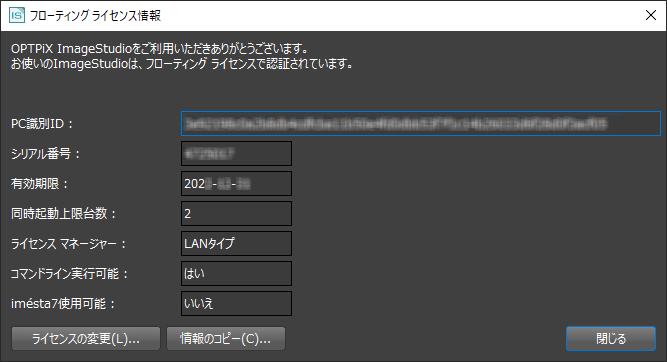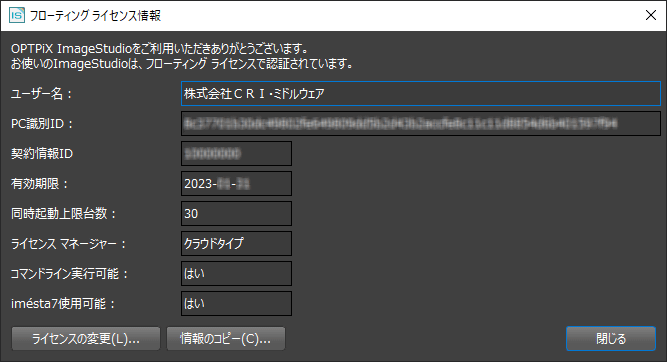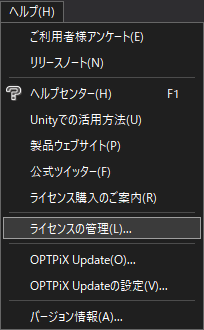 「ライセンス管理」ダイアログは、「OPTPiX ImageStudio 8」本体に関するライセンスの確認、更新を行うためのダイアログです。
「ライセンス管理」ダイアログは、「OPTPiX ImageStudio 8」本体に関するライセンスの確認、更新を行うためのダイアログです。
メインメニューの「ヘルプ」から「ライセンス管理」を実行すとダイアログを開くことができます。
ライセンス管理
ライセンス管理ダイアログは、ライセンスの認証方法により表示される内容が異なります。
ご使用中の認証方法で表示されるダイアログをご確認ください。
アクティベーション
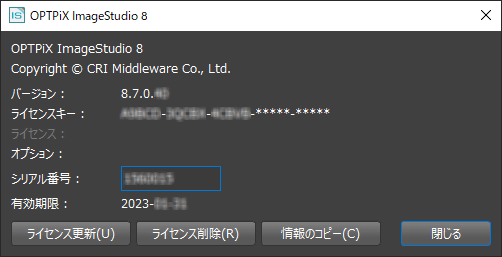
|
バージョン |
OPTPiX ImageStudio 8 のバージョンです。 |
|---|---|
|
ライセンスキー |
使用中のライセンスキーです。 使用されているライセンスキーの一部を表示しています。 |
|
ライセンス |
ライセンス情報です。 表示情報が無い場合は、何も表示されません。 |
|
オプション |
オプション情報です。 オプション対応されてる場合、対応オプションについて表示されます。対応オプションがない場合は、何も表示されません。 |
|
シリアル番号 |
ご使用されているライセンスのシリアル番号です。 |
|
有効期限 |
ライセンスの有効期限です。 |
|
ライセンス更新 |
ライセンスの更新を行います。 |
|
ライセンス削除 |
使用中の ImageStudio 8 に登録しているライセンスを解除します。 |
|
情報のコピー |
使用中の ImageStudio 8 のライセンス情報をコピーします。問い合わせの際に、貼り付けてご利用ください。 |
|
OK |
ダイアログを閉じます。 |
フローティング(LANタイプ)
|
PC識別ID |
使用しているPC固有のIDです。 フローティングマネージャで、識別するのに使用します。 |
|---|---|
|
シリアル番号 |
ご使用されているライセンスのシリアル番号です。
|
|
有効期限 |
ライセンスの有効期限です。
|
|
同時起動上限台数 |
複数のPCで同時に稼働可能な台数です。 上限変更の変更は契約台数の変更になりますので、お問い合わせください。
|
|
ライセンス マネージャー |
ライセンス マネージャーのタイプです。 LANタイプ稼働では、「LANタイプ」と表示されます。 |
|
コマンドライン実行可能 |
コマンドライン対応オプション の状態です。 「はい」と表示されている場合、ismacro が使用できます。ismacro については、「マクロコマンドライン ドキュメント」をご確認ください。 |
|
imésta7使用可能 |
imésta 7 のライセンス状態です。 「はい」と表示されている場合、imésta 7 for Game & Embedded が使用できます。 |
|
ライセンスの変更 |
使用しているライセンスについて変更する際は、このボタンを押して手続きください。 |
|
情報のコピー |
ライセンス情報をコピーします。 |
|
閉じる |
ダイアログを閉じます。 |
フローティング(クラウドタイプ)
|
PC識別ID |
使用しているPC固有のIDです。 フローティングマネージャで、識別するのに使用します。 |
|---|---|
|
契約情報ID |
ご使用されているライセンスの契約情報IDです。 |
|
有効期限 |
ライセンスの有効期限です。 |
|
同時起動上限台数 |
複数のPCで同時に稼働可能な台数です。 上限変更の変更は契約台数の変更になりますので、お問い合わせください。 |
|
ライセンス マネージャー |
ライセンス マネージャーのタイプです。 クラウドタイプ稼働では、「クラウドタイプ」と表示されます。 |
|
コマンドライン実行可能 |
コマンドライン対応オプション の状態です。 「はい」と表示されている場合、ismacro が使用できます。ismacro については、「マクロコマンドライン ドキュメント」をご確認ください。 |
|
imésta7使用可能 |
imésta 7 のライセンス状態です。 「はい」と表示されている場合、imésta 7 for Game & Embedded が使用できます。 |
|
ライセンスの変更 |
使用しているライセンスについて変更する際は、このボタンを押して手続きください。 |
|
情報のコピー |
ライセンス情報をコピーします。 |
|
閉じる |
ダイアログを閉じます。 |
関連ページ
- メインメニュー
メインメニューについて解説しています。 - ライセンス解除の方法
ライセンス解除を行う方法を説明しています。 - マクロコマンドライン ドキュメント
マクロファイルを実行する、ismacro.exe について解説しています。